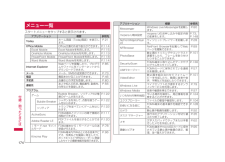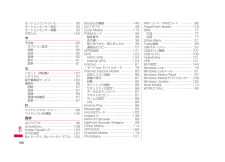Q&A
取扱説明書・マニュアル (文書検索対応分のみ)
"Office Mobile" 一致するキーワードは見つかりませんでした。
"Office Mobile"7 件の検索結果
32ご使用前の確認パンするWebページやOffice Mobileの ドキュメント、静止画の拡大表示時など、1画面で表示しきれないときに、画面そのものを全方向にドラッグして見たい部分を表示します。表示を拡大/縮小する一部のアプリケーショ ン(Webページ表示中など)では、UIキーを右になぞって表示を拡大し、左になぞって縮小することができます。横画面表示のときは、上になぞって拡大し、下になぞって縮小します。•シェイク操作で指定した動作を行うFOMA端末を1回振って、指定した動作を行います。お買い上げ時はシェイク操作が無効になっています。モーションセンサー設定でシェイクによる起動を有効にしてから操作してください(P.33)。タップ2回操作でタスクマネージャーを起動するFOMA端末の背面を2回叩いて、タスクマネージャ ー(P.35)を起動します。お買い上げ時はタップ2回操作が無効になっています。モーションセンサー設定でタップ2回によるタスクマネージャーの起動を有効にしてから操作してください(P.33)。••T-01A_.indb 32 T-01A_.indb 32 10.2.26 2:05:5 PM 10.2....
114アプリケ シ ンWord Mobileを利用する[Word Mobile]Word Mobileは、パソコンで作成したWordファイルを閲覧したり、編集することができます。またWord Mobileで作成、編集した文書やテンプレートをdoc、dot、rtf、txt形式で 保存することもできます。●閲覧/編集可能なファイル形式閲覧 編集doc、dot、docx、dotx、docm、dotm、rtf、txtdoc、dot、docx、dotx、rtf、txtおしらせWord Mobileは、変更履歴やパスワードなど、Microsoft Wordの機能を一部サポートしていません。パソ コン用のMicrosoft Wordで作成した文書ファイルを保存すると、一部のデータや書式が失われる場合があります。ファイルを新規作成する1 「スタート」→「Office Mobile」→「Word Mobile」新規入力画面が表示されます。すでにファイルがある場合は、ファイル一覧が表示されますので、画面左下の「新規」をタップします。■テンプレートを変更する場合「メニュー」→「ツール」→「オプション」をタップして、「既定のテンプレ...
119アプリケ シ ンOneNote Mobileを利用する[OneNote Mobile]OneNote Mobileは、簡単なメモを作成することができます。画像や音声を含んだメモを作成することもできます。ファイルを新規作成する1 「スタート」→「Office Mobile」→「OneNote Mobile」 →「新規作成」作成画面が表示されます。すでにファイルがある場合は、ファイル一覧が表示されますので、画面左下の「新規作成」をタップします。2 データを入力する「メニュー」をタップすると、書式の設定、画像の撮影、画像やサウンドの挿入などができます。挿入した画像やサウンドは文字入力パッドのまたは で削除できます。3 入力が終了したら、 「ok」をタップする自動的にファイル名が付けられ、ファイルが保存されます。画面左下の「完了」をタップしてもファイルを保存できます。••••OneNote Mobileのメニューファイル一覧のメニュー項目 説明削除 選択しているファイルを削除します。名前の変更 選択しているファイル名を変更します。オプション 名前順または更新日順に並べ替えます。バージョン情報 バージョン情報を表...
116アプリケ シ ンファイルを新規作成する1 「スタート」→「Office Mobile」→「Excel Mobile」新規入力画面が表示されます。すでにファイルがある場合は、ファイル一覧が表示されますので、画面左下の「新規」をタップします。2 セルをタップし、データを入力する「メニュー」をタップすると、セル・グラフ・記号・関数の挿入や、書式の設定などを行うことができます。3 入力が終了したら、 「ok」をタップする自動的にファイル名が付けられ、ファイルが保存されます。「メニュー」→「ファイル」→「名前を付けて保存」で任意のファイル名を付けることもできます。ファイルを開く/閉じるファイルを開く1 「スタート」→「Office Mobile」→「Excel Mobile」ファイル一覧が表示されます。目的のファイルがない場合は、画面上の「すべてのフォルダー▼」をタップし、フォルダーを選択します。2 開きたいファイルをタップするファイルが開きます。ファイルを閉じる1 「ok」をタップするファイルが閉じます。••••Excel Mobileのメニューファイル一覧のメニュー項目 説明名前の変更/移動 選択しているファ...
118アプリケ シ ンPowerPoint Mobileを利用する[PowerPoint Mobile]PowerPoint Mobileは、パソコン用のMicrosoft PowerPointで作成したファイルを閲覧することができます。●閲覧/編集可能なファイル形式閲覧 編集ppt、pps、pptx、ppsx、pptm、ppsm -スライドショーを見る1 「スタート」→「Office Mobile」→「PowerPoint Mobile」フォルダーやファイルの一覧が表示されます。目的のファイルがない場合は、画面左上の「すべてのフォルダー▼」をタップし、フォルダーを選択します。2 PowerPointのファイルをタップするスライドショーが表示されます。3 表示されたスライドをタップする次のスライドが表示されます。4 画面左下の▲をタップし、 「スライド ショーの終了」をタップするファイルが閉じます。PowerPoint Mobileのメニューファイル一覧のメニュー項目 説明スライドショーの設定 スライドの表示方向や、再生方法を設定します。名前の変更/移動 選択しているファイル名と保存場所を変更して保存します。...
174付録/困 たときにはメニュー一覧スタートメニューをタップすると表示されます。アプリケーション 概要 参照先Todayホーム画面(Today画面)を表示します。P.21Office Mobile Office文書の作成や表示ができます。 P.114Excel Mobile Excel Mobileを利用します。 P.115OneNote Mobile OneNote Mobileを利用します。 P.119PowerPoint Mobile PowerPoint Mobileを利用します。 P.118Word Mobile Word Mobileを利用します。 P.114Internet ExplorerWebページを閲覧したり、プログラムやファイルをインターネットからダウンロードできます。P.85メール メール、SMSの送受信ができます。 P.73電話 電話をかけることができます。 P.46予定表 会議などの予定を登録します。 P.60連絡先友人や知人の氏名、電話番号、勤務先、住所などを登録します。P.56プログラムゲームBubble Breaker、ソリティアの2種類のゲームがあります。P.122Bub...
198索引モーションコントロール ⋯⋯⋯⋯⋯⋯ 30モーションセンサー設定 ⋯⋯⋯⋯⋯⋯ 33モーションセンサー調整 ⋯⋯⋯⋯⋯⋯ 33文字入力 ⋯⋯⋯⋯⋯⋯⋯⋯⋯⋯⋯⋯⋯154や予定表⋯⋯⋯⋯⋯⋯⋯⋯⋯⋯⋯⋯⋯⋯ 60オプション設定 ⋯⋯⋯⋯⋯⋯⋯⋯⋯ 61削除 ⋯⋯⋯⋯⋯⋯⋯⋯⋯⋯⋯⋯⋯⋯ 62送信 ⋯⋯⋯⋯⋯⋯⋯⋯⋯⋯⋯⋯⋯⋯ 62登録 ⋯⋯⋯⋯⋯⋯⋯⋯⋯⋯⋯⋯⋯⋯ 60表示 ⋯⋯⋯⋯⋯⋯⋯⋯⋯⋯⋯⋯⋯⋯ 61変更 ⋯⋯⋯⋯⋯⋯⋯⋯⋯⋯⋯⋯⋯⋯ 61らリセット(再起動) ⋯⋯⋯⋯⋯⋯⋯⋯137リダイヤル⋯⋯⋯⋯⋯⋯⋯⋯⋯⋯⋯⋯ 47留守番電話サービス⋯⋯⋯⋯⋯⋯⋯⋯160連絡先⋯⋯⋯⋯⋯⋯⋯⋯⋯⋯⋯⋯⋯⋯ 56削除 ⋯⋯⋯⋯⋯⋯⋯⋯⋯⋯⋯⋯⋯⋯ 57送信 ⋯⋯⋯⋯⋯⋯⋯⋯⋯⋯⋯⋯⋯⋯ 57登録 ⋯⋯⋯⋯⋯⋯⋯⋯⋯⋯⋯⋯⋯⋯ 56登録内容確認 ⋯⋯⋯⋯⋯⋯⋯⋯⋯⋯ 57変更 ⋯⋯⋯⋯⋯⋯⋯⋯⋯⋯⋯⋯⋯⋯ 57わワイヤレスマネージャー⋯⋯⋯⋯⋯⋯ 69ワイヤレスLAN機能 ⋯⋯⋯⋯⋯⋯⋯142英字ACアダプタ ⋯⋯⋯⋯⋯⋯⋯⋯⋯⋯⋯ 39ActiveSync ⋯⋯⋯⋯⋯⋯⋯⋯⋯⋯⋯108Adobe Rea...
- 1